Ako umiestniť video z YouTube na PowerPoint
Rôzne / / August 05, 2021
Všetci používame obrázky, tabuľky a grafy, aby bola naša prezentácia zaujímavejšia a informatívnejšia. Ale už ste niekedy premýšľali o pridaní videa YouTube na vašu prezentáciu? Vloženie videa z YouTube do vašej prezentácie zaistí väčšiu angažovanosť publika.
Video z YouTube môže tiež slúžiť ako zábavný spôsob, ako predstaviť informácie vášmu publiku. Ak vás zaujíma, ako pridať do svojej prezentácie video z YouTube, postupujte podľa tohto článku a osvojte si najjednoduchšie spôsoby, ako do svojej prezentácie pridať video z YouTube.
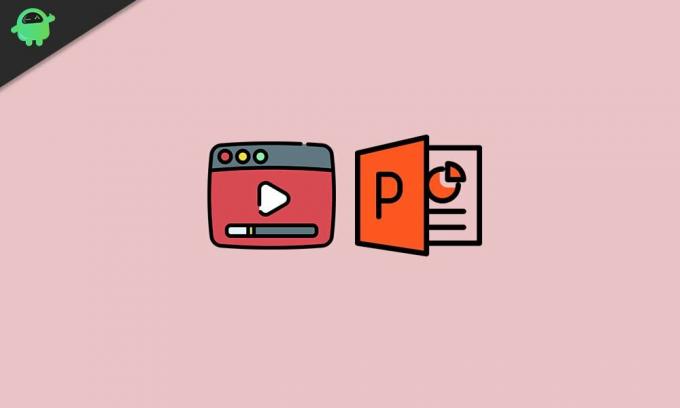
Kroky na vloženie videa z YouTube do vášho PowerPointu:
Pri prepojení videa z YouTube s PowerPointom musíte vysunutím snímky otvoriť webovú stránku YouTube. Tento zvyk môže prísť trochu neprofesionálny. Ak chcete svojej prezentácii poskytnúť profesionálny nádych, môžete postupovať podľa týchto krokov a pridať video YouTube do svojej aplikácie PowerPoint.
Poznámka: Na prehrávanie videa musíte mať správne pripojenie na internet.
Krok 1: Vyhľadajte kód na vloženie videa YouTube.
- Prejdite na YouTube a vyhľadajte video, ktoré chcete pridať.
- Po vyhľadaní videa kliknite na „zdieľam”V popise videa.
- The Zdieľaj odkaz sekcia sa otvorí s rôznymi možnosťami.
- Kliknite na „Vložiť.”
- Zobrazí sa ďalšie okno, kde môžete spravovať nastavenia, napríklad môžete spustiť video v konkrétnom čase výberom položky „Začnite o“Rámček. Musíte zadať čas, kedy sa má video spustiť.
- Môžete určiť, či sa má ovládací prvok prehrávača zobraziť alebo nie. Môžete tiež ovládať režim vylepšenia ochrany osobných údajov, ktorý zabráni službe YouTube zhromažďovať informácie o návštevníkoch, ktorí navštívia váš web. Tejto možnosti sa ale môžete vyhnúť, pretože to nie je také nevyhnutné.
- Potom môžete kliknúť naKópia”V pravom dolnom rohu okna, aby ste skopírovali kód na vloženie do schránky, alebo môžete stlačiť Ctrl + C.
- Po úspešnom skopírovaní kódu na vloženie videa prejdite na ďalší krok.
Krok 2: Vložte video z YouTube do aplikácie PowerPoint.
- Prejdite na snímku, na ktorú chcete pridať video z YouTube.
- Vyberte „Video”Tlačidlo na Vložte kartu.
- Vyber "Online video”, Ktorá sa zobrazí v rozbaľovacej ponuke.
- V okne Vložené video môžete vyhľadať video z YouTube alebo vložiť kód na vloženie videa, ktorý ste predtým skopírovali.
- Po vložení kódu na vloženie do príslušného poľa kliknite na ikonu šípka ikona uvedená vedľa tohto poľa.
- Video ste úspešne pridali do svojej prezentácie.
- Teraz môžete zmeniť veľkosť videa kliknutím a potiahnutím za rohy.
- Video sa najskôr zobrazí ako čierny obdĺžnik.
- Potom musíte kliknúť pravým tlačidlom myši na video a zvoliť „Náhľad”Možnosť. Podľa pohľadu na ukážku môžete posúdiť, ako bude video vyzerať počas prezentácie.
Na konci tohto článku ste si určite uvedomili, aké ľahké je pridať do svojej prezentácie video z YouTube.
Dúfame, že ste boli schopní pochopiť tento postup. Kroky sú jednoduché a môžete ich ľahko vykonať sami. Používajte naše kroky opatrne a do svojej prezentácie môžete vložiť akékoľvek video z YouTube. Ak máte akékoľvek otázky alebo pripomienky, napíšte si komentár do poľa pre komentár nižšie.



